Toe のインストールと有効化 – Dell PowerEdge SC1435 User Manual
Page 36
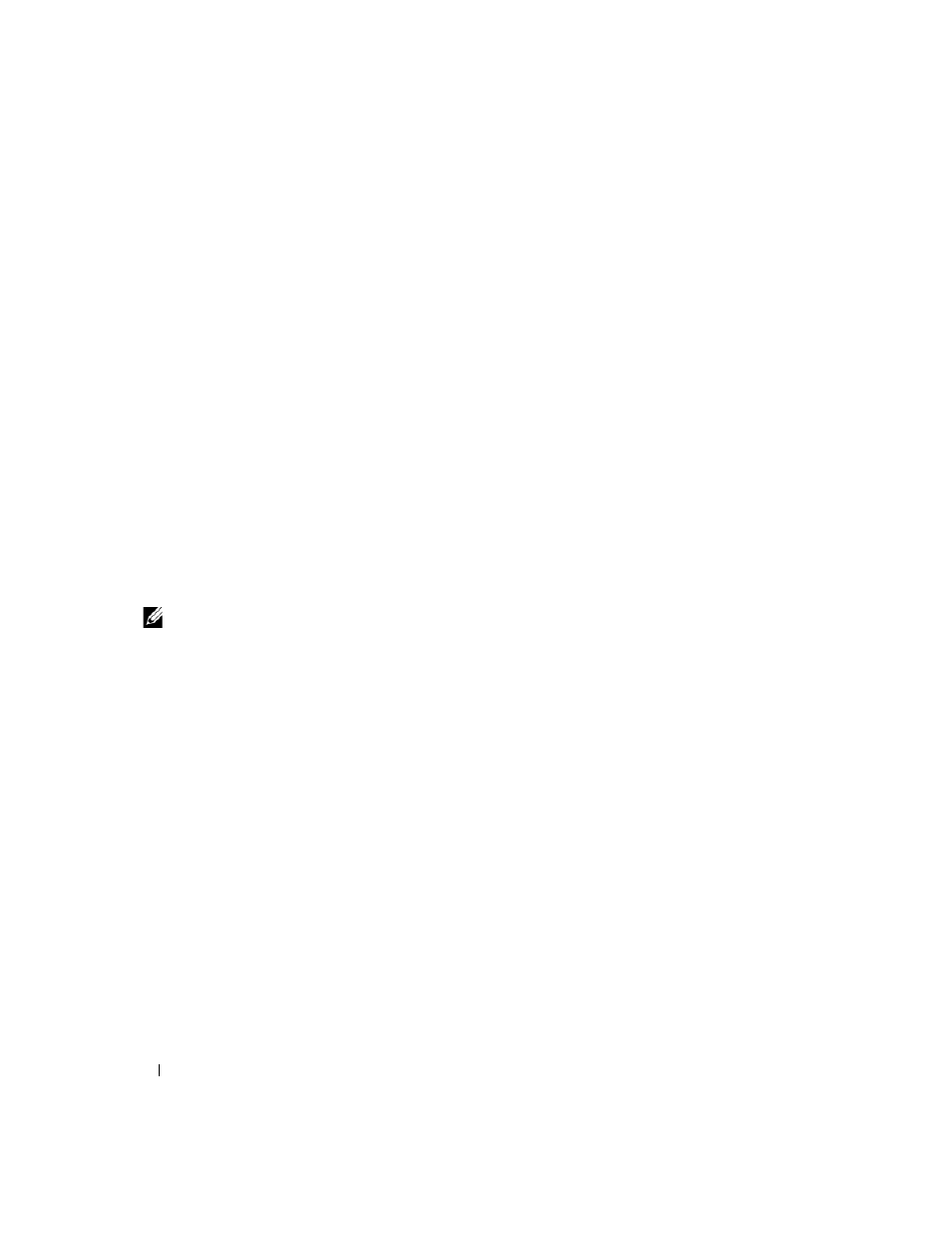
34
Broadcom NetXtreme のドライバと TOE のインストール
TOE
対応 Broadcom 5708 ベースのネットワークデバイスは、内蔵 LOM(LAN-on-Motherboard)
およびアドイン PCIe アダプタとして提供されています。一部のシステムに使用される 5708 ベース
の LOM ネットワークデバイスも、ライセンス認証のためのハードウェアキーが必要です。
このハードウェアキーを取り付けるシステム基板上の位置と正しい取り付け方法については、
システムのマニュアルを参照してください。
TOE のインストールと有効化
システム管理ソフトウェアを使用して Microsoft Windows OS をインストールした場合は、TOE の
サポートに必要なファイルで OS とドライバをアップデートするだけで済みます。お使いのシステ
ムをアップデートするには、『TOE Update Installation CD』をセットし、Windows デスクトップ
上のアイコン install-TOE-Update.vbs をダブルクリックしてアップデートスクリプトを起動し
ます。画面の指示に従って、TOE をサポートする SNP 修正プログラムと Broadcom ツールをイン
ストールします。
お使いのシステムで install-TOE-Update.vbs スクリプトが利用できない場合は、Broadcom ドラ
イバパッケージと Microsoft SNP の修正プログラムを別々の手順でインストールする必要がありま
す。Broadcom ドライバパッケージをまだインストールしていない場合は、Broadcom ドライバ
パッケージに含まれている setup.exe ファイルを実行することによってインストールします。詳細
については、前述の「Microsoft Windows に Broadcom ドライバをインストールする方法」を参照
してください。
メモ:
ドライバパッケージの諸機能は選択解除できますが、Broadcom Advanced Control Suite(BACS)
は必ずインストールしてください。このアプリケーションは TOE オフロードの設定と制御に必要です。
SNP
修正プログラムは『TOE Update Installation CD』に収録されています。また、Microsoft サ
ポートサイトからダウンロードすることもできます。修正プログラムの実行可能ファイルをダブル
クリックし、画面に表示される指示に従ってインストールを開始してください。
TOE
は、必要なコンポーネントがすべてインストールされると、デフォルトで有効になります。
TOE
を無効にするか、または設定を変更する場合は、Broadcom BACS ソフトウェアを使用します。
BACS
の使い方については、『Broadcom Driver Installation CD』に収録されている Broadcom
NetXtreme II
の『ユーザーズガイド』を参照してください。
